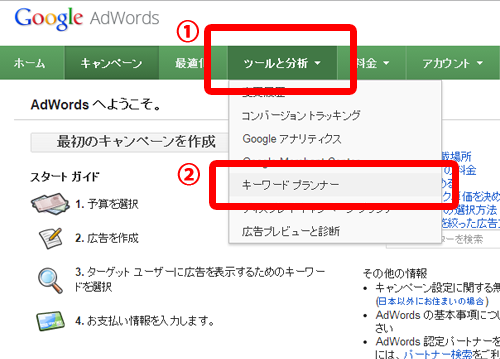GoogleAdwordsキーワードプランナーへの登録手順
キーワードプランナーを使用するための手順
キーワードプランナーは無料で使えるツールですが、以下のサイトへの登録をすることで使えるようになります。
登録の手順は次のようになります。
手順1、Gmailアカウントを取得する
取得方法は、こちらの記事を参照してください↓
手順2、「Googleadwordsに登録する」
まず、①「アドワーズ」と検索し、検索結果より
②Google AdWords – Google のオンライン広告プログラムをクリック
※キーワードプランナーは、AdWordsという広告プログラムの中にある機能の一部になります。そのためキーワードプランナーを使用するためには、AdWordsに参加するための設定が必要になるんです。AdWordsを利用した広告出稿は有料ですが、広告を出稿しないで「キーワードプランナー」のみを使用する場合は、無料で使うことができます。
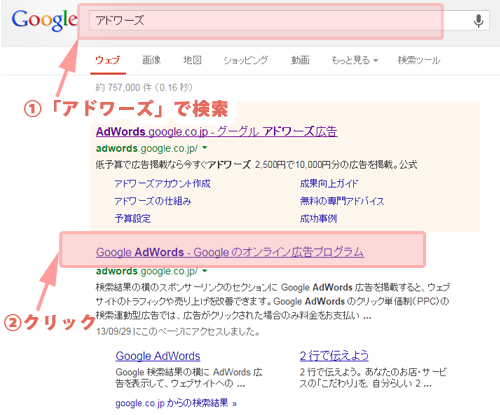
手順2、Adwords(アドワーズ)にログインします。
Gmail登録の際に使用した「メールアドレス」と「パスワード」を使用して、Adwords(アドワーズ)にログインします。
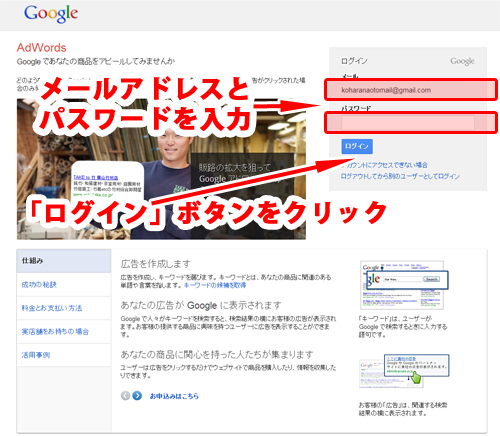
手順3、Adwordsにログインし、「続行」をクリック
Adwordsにログインしたら、「続行」のボタンをクリックします。
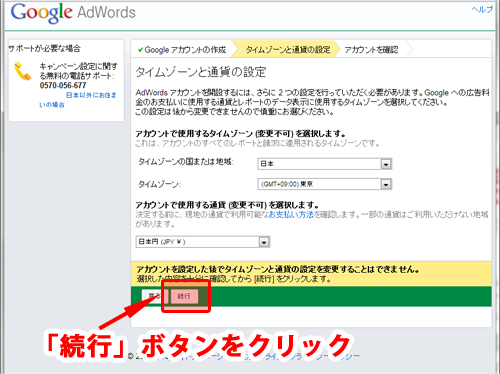
手順4、アカウントができたかの確認
手順3にて「続行」をクリックすると、あなたのGmailに「GoogleAdwords」広告の開始方法というメールが届きます(画像①)。そのメール本文の1番のリンクをクリックして、adwordsにログインします。
※広告の開始とありますが、AdWordsにログインして、広告の設定をしない限り、広告料はかかりませんので、ここでは下記画像の手順に従ってアカウントにログインをしてください。
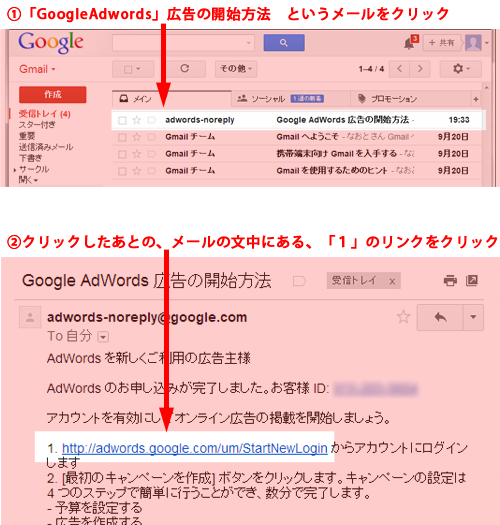
手順5、AdWords画面にて「ツール」⇒「キーワードプランナー」を選択
下図がAdwordsの管理画面になります。上部に緑色のナビゲーションバーがあります。その部分の中にある、「ツールと分析」をクリックします(画像①)。
クリックすると、その下に、「キーワードプランナー」のボタンが表示されるのでそれをクリックします(画像②)。これでキーワードプランナーを使うまでの登録手順は完了です。